登录
- 微信登录
- 手机号登录
微信扫码关注“汇帮科技”快速登录
Loading...
点击刷新
请在微信【汇帮科技】内点击授权
300秒后二维码将过期
二维码已过期,点击刷新获取新二维码
登录
登录
其他登录方式
修改日期:2025-09-19 10:00
在日常办公和学习里,把Word文档转成PDF简直是家常便饭的需求。不管是要保证格式不乱,还是方便分享文件,或者提交正式材料,这个转换步骤要是搞不清楚,就很容易出问题。比如有的朋友用了不正规的工具,结果转换后的文件格式错乱,内容还丢了一大块,真是太糟心了!
其实啊,现在有很多简单又靠谱的方法,今天我就给大家扒一扒6种超实用的转换技巧,从电脑端到手机端,从软件到在线工具,总有一款适合你,看完包你秒会!
汇帮PDF转换器是我最近挖到的宝藏,操作贼简单,而且完全不用担心文件安全问题,用着特别安心。
步骤拆解:
1. 打开软件:在Windows桌面找到汇帮PDF转换器的图标,双击打开它。一打开界面就很清爽,你能一眼看到“文件转PDF”这个功能选项,点它就对了!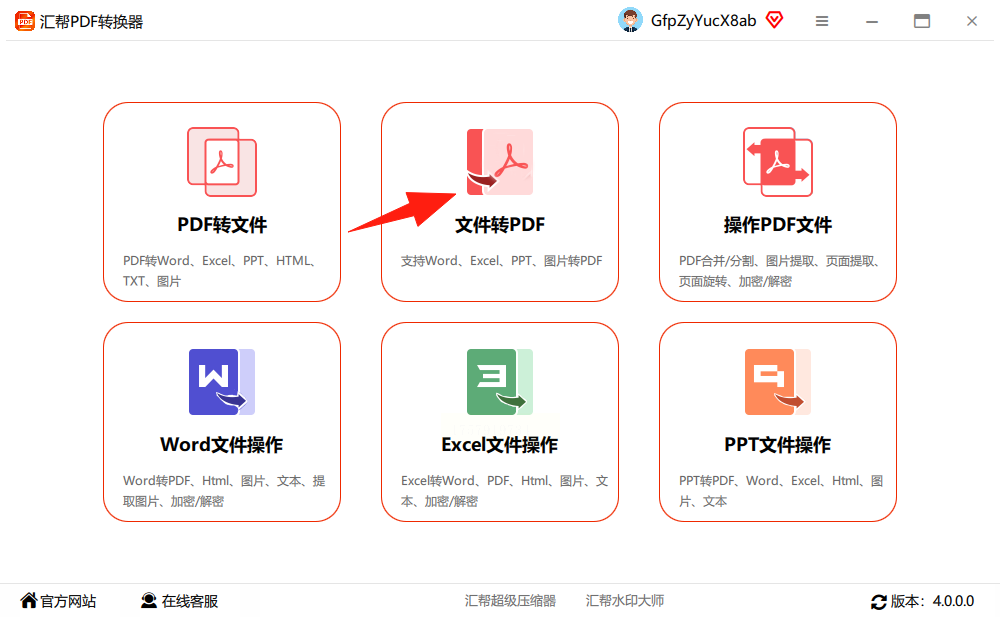
2. 添加文件:从你的电脑里找到想要转换的Word文档,选中它就行。支持一次添加多个文件哦,要是文件多的话能省不少时间。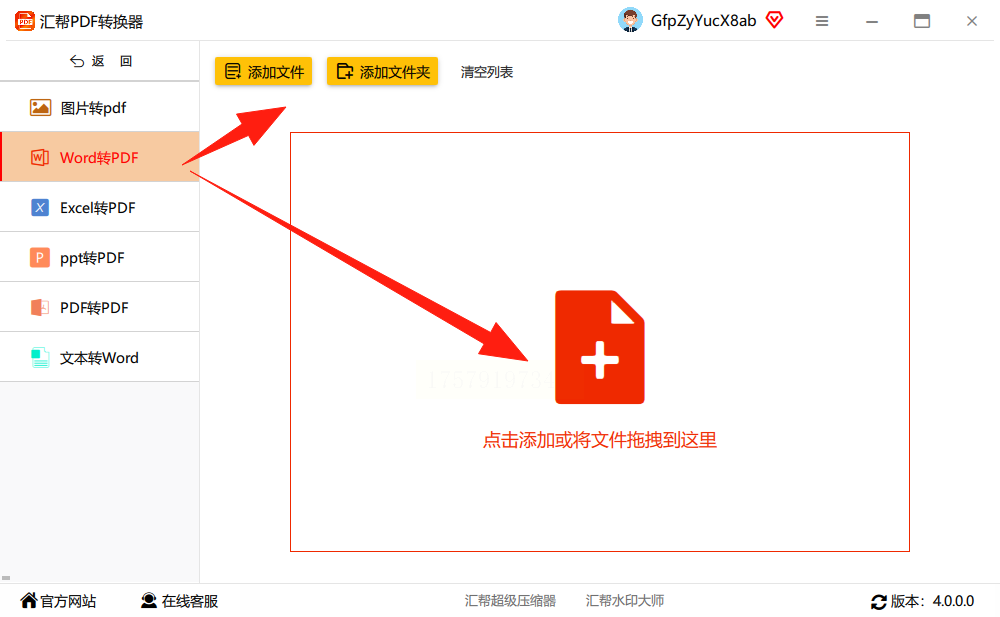
3. 设置参数:这里要注意,别选错啦!你可以选择PDF格式图片,但要记住,这种格式的PDF是不能编辑的,所以如果以后还需要修改内容,就别选这个。接着在下面设置输出目录,就是你想把转换好的PDF文件存到哪里,默认是桌面,你也可以自己改到其他文件夹。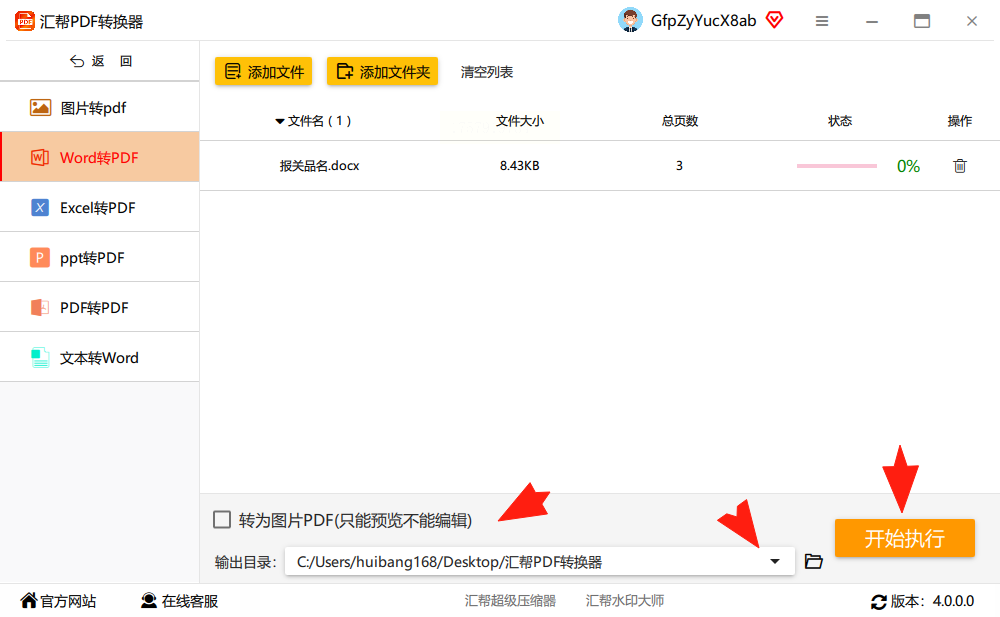
4. 开始转换:都设置好之后,点“开始执行”按钮,软件就会自动开始转换啦。转换过程中你能看到进度条,等它走完,一个新的PDF文件就生成了,而且原文件还会保留,不用担心弄丢哦。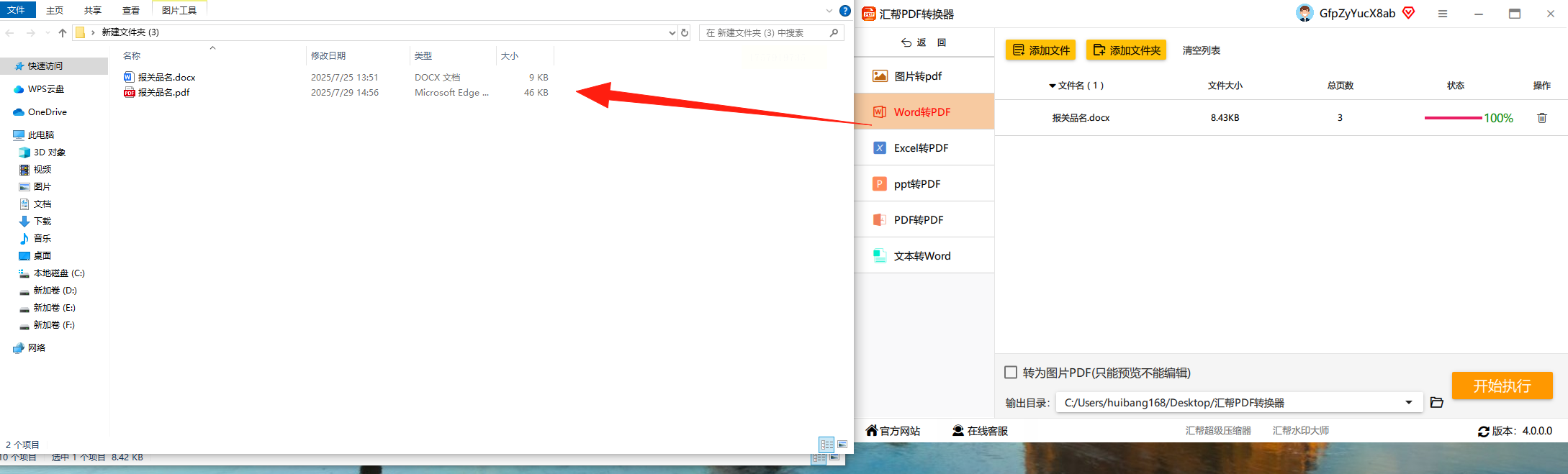
这是个在线PDF处理平台,功能挺多的,除了转换PDF,还能压缩、去水印、合并、加密这些。最方便的是它能发消息输入指令,对于不想下载软件的朋友来说简直太友好了。
步骤拆解:
1. 进入平台:打开浏览器,找到AIPDF助手的入口,一般在搜索栏输入名称就能找到。进入后在功能区找到“转换为PDF”,或者直接发消息,让它给你个转换指令。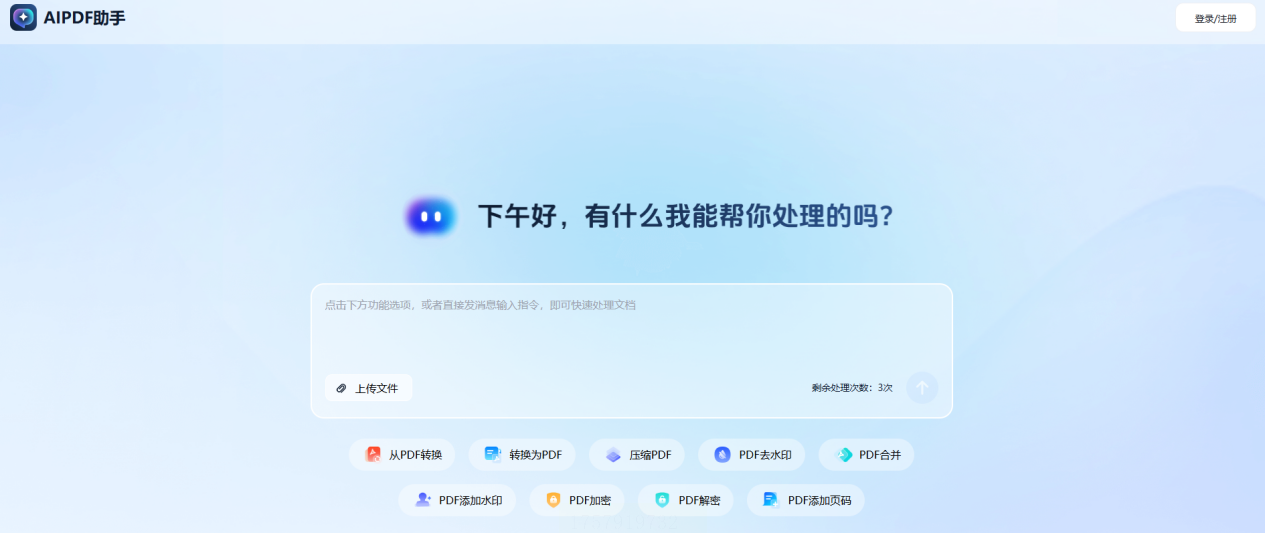
2. 上传文件:如果是发指令的话,直接告诉它“转换Word到PDF”,然后它会提示你上传文件。你把单个Word文件拖进去或者点击上传,系统就会自动处理。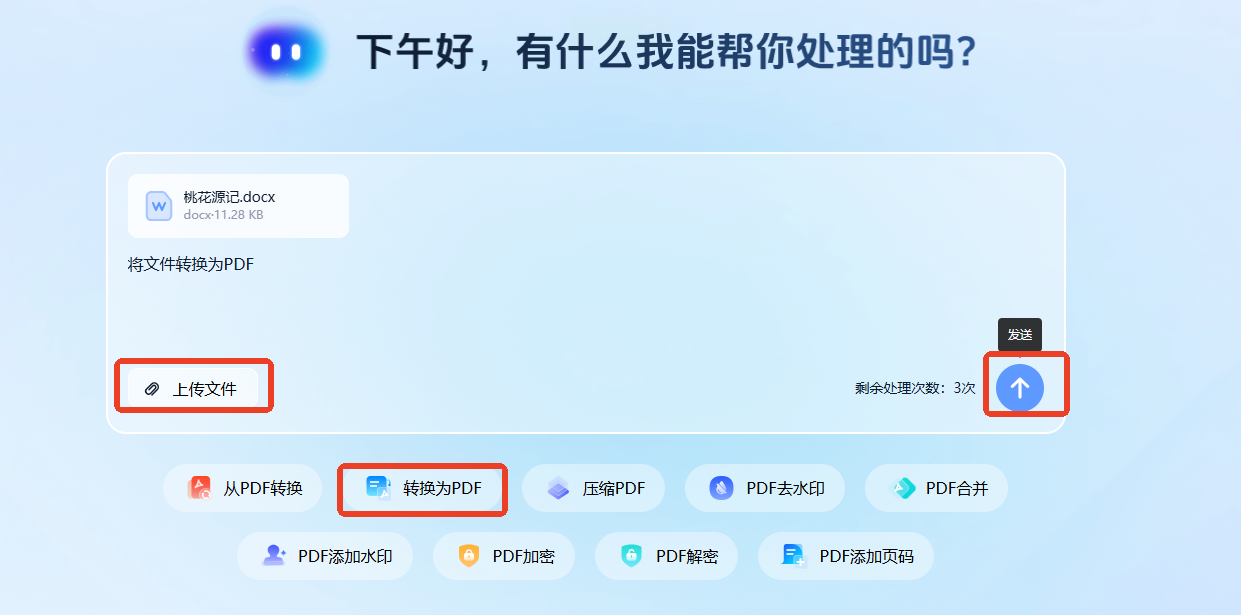
3. 扫码登录:转换前可能需要登录账号,用微信或者其他方式扫码就行,登录后系统会立即开始转换,不用等太久。
4. 下载文件:转换完成后,会给你一个下载链接,点击就能直接下载转换好的PDF文件了。而且它会给你3次免费试用的机会,要是常用的话可以考虑买会员,不过免费的基本够用啦。
Smallpdf是个很出名的在线PDF处理网站,把各种功能都模块化了,界面超级简洁,不管是电脑小白还是老用户都能快速上手。除了Word转PDF,还有压缩、合并、签名这些工具,功能很全。
步骤拆解:
1. 打开网站:在浏览器里搜索“Smallpdf”,找到官网点进去。首页就能看到“Word to PDF”的选项,直接点它。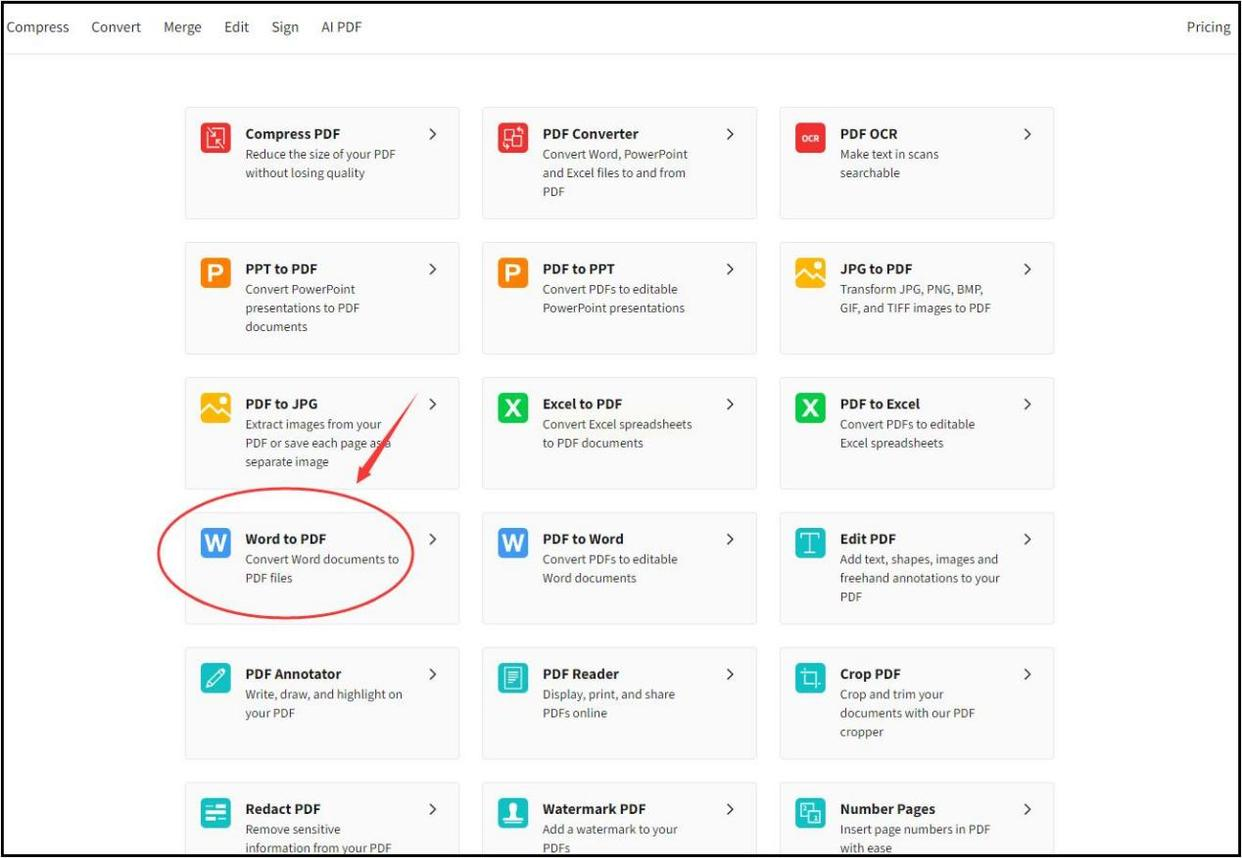
2. 上传文件:页面会弹出一个上传区域,你可以直接把Word文档拖到这个区域里,或者点击“选择文件”按钮从电脑里找。
3. 自动转换:文件一上传,系统就会自动开始转换,不用你做任何多余操作,等进度条走完就行。
4. 下载文件:转换完成后,页面会显示一个“下载”按钮,点一下就能把PDF文件存到你的电脑里了。
Convertio是个专门做文件转换的在线平台,支持8大类转换格式,用起来也很简单,而且特别注重数据安全,不用担心文件隐私泄露。
步骤拆解:
1. 进入平台:打开浏览器,搜索Convertio的官网,进去后你会看到一个很干净的界面,上面有各种转换选项。
2. 选择文件:点击“选择文件”按钮,从电脑里找到Word文档,一次可以添加多个文件,适合批量转换的情况。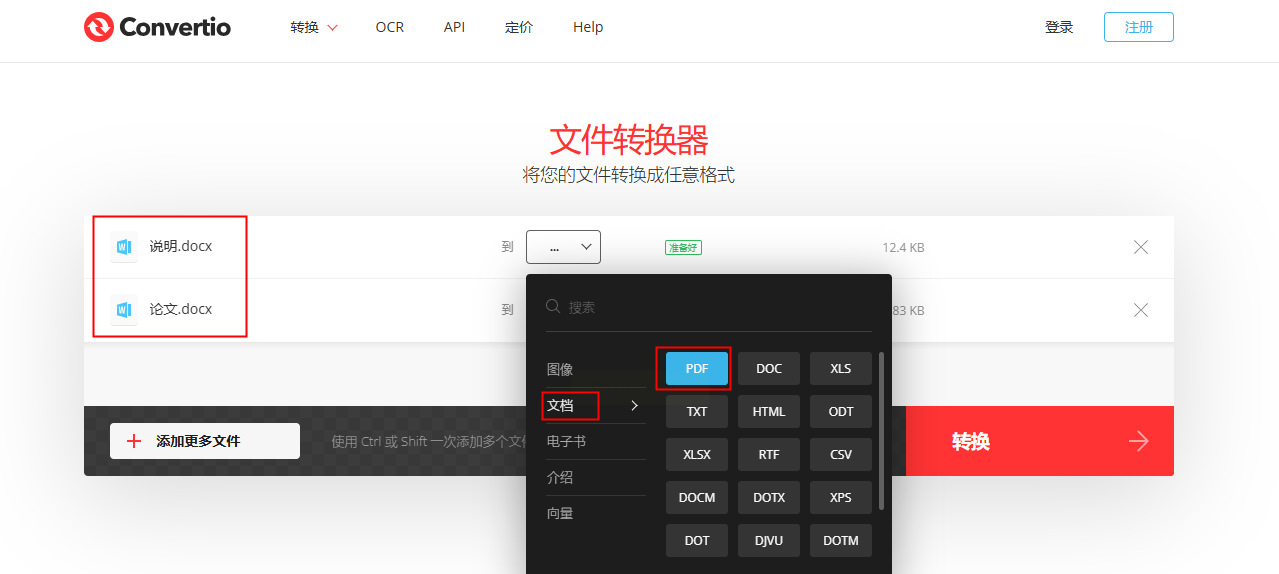
3. 设置输出格式:文件上传后,在“文档”类别里找到“PDF”选项,选它作为输出格式。
4. 开始转换:设置好后,点“Convert”按钮,系统会开始处理文件,支持两个文件并行转换,速度还挺快的。转换完成后,直接点“Download”就能把PDF文件保存下来了。
如果你平时用WPS的话,完全不用下载别的软件,直接用它自带的功能就能转换,简直是懒人福音!
步骤拆解:
1. 打开Word文档:在WPS里打开你要转换的Word文件。
2. 点击导出PDF:找到左上角的“文件”菜单,里面有个“输出为PDF”的选项,点进去。
3. 设置参数:会弹出一个窗口,你可以设置PDF的页面大小、加密选项这些,一般默认就行。
4. 导出文件:选择好保存位置后,点“确定”,很快就能生成PDF文件了,而且格式还原度超高,基本不会出错。
有时候手机上突然有个Word要转PDF,用手机软件就很方便,推荐“WPS Office”和“PDF转换大师”这两个APP,操作都很简单。
步骤拆解(以WPS为例):
1. 打开APP:在手机上打开WPS Office,找到你要转换的Word文档,打开它。
2. 点击“工具”:打开文档后,点右下角的“工具”按钮,里面有个“PDF”选项,点进去。
3. 选择转换:找到“转PDF”功能,点击它,系统会自动转换,几秒钟就搞定。
4. 保存文件:转换完成后,PDF文件会自动保存在WPS的“我的文件”里,你也可以选择分享或者其他操作。
常见问题解答
Q:转换后的PDF格式不对怎么办?
A:这一般是因为原Word文档里有特殊格式或者图片导致的。可以试试先把Word里的图片单独处理,或者换个工具。
Q:转换过程中文件卡住了怎么办?
A:如果文件太大,可能转换会慢一点,耐心等一会儿。要是一直没反应,检查下网络,或者换个时间段转换。
Q:转换后的PDF能不能编辑?
A:要是原Word文档没有设置格式限制,一般转换后的PDF是无法编辑的。如果需要编辑,可以在转换后用PDF编辑器,比如Smallpdf的在线编辑功能,或者Adobe Acrobat(这个是付费的,但功能强大)。
好了,今天给大家介绍了6种超实用的Word转PDF方法,从在线工具到本地软件,从电脑端到手机端,总有一款适合你。
不管你是学生党需要交作业,还是上班族要发正式文件,这些方法都能帮你轻松搞定Word转PDF。赶紧试试,让你的办公学习效率翻倍!
如果想要深入了解我们的产品,请到 汇帮科技官网 中了解更多产品信息!
没有找到您需要的答案?
不着急,我们有专业的在线客服为您解答!

请扫描客服二维码